如果选中想缩小行间距的文字,点击鼠...
在WPS中插入表格,输入文字内容后,有时会发现内容间行距太大,想要缩小,该怎么调整呢?
我们以如下表格为例:

如果选中想缩小行间距的文字,点击鼠标右键,发现没有缩小行间距的菜单。

这个时候可以调用“段落”设置功能。调用的方法有两种。
第一种,菜单式。首先选中需要缩小行间距的文字,然后选择总菜单,而不是快捷菜单。文件—格式—段落。

在弹出的对话框中将“行距”—“最小值”设置为“0”磅。这个最小值是什么意思呢?是指行距不小于此值,随着字号的增大自动增大。

看效果。达到了自己想要实现的行间距。

第二种方法是什么呢?
对于不喜欢总菜单的同学来说,选择快捷键也是可以的,只不过这个快捷键隐藏比较深。如下图所示,看这个倒L型小图标,用鼠标左键单击就可以快速调出段落对话框。同样道理,字体快捷键那里也有一个这样的小图标,点击一下就可以快速调出字体的对话框。

这两种简单的调整行间距的方法,大家学会了吗?
注:本文源自作者科学在身边
更多相关阅读
使用WPS制作成语填空课件
在小学使用多媒体课件教学,要使学生不仅学到一定的知识,而且能带着浓厚的兴趣学习,使用课件与学习者之间形成良好的互动,“闯关游戏”课件成为PPT课件的首选。本文图文详解使用WPS演示制作成语填空课件的方法。 搭楼梯 1、启动WPS演示——新建一张空白幻灯片。
WPS表格中制作斜线表头的两种方法
固定WPS表格中的行或列的方法
更改WPS表格的网格线颜色的方法
修改WPS表格中的单元格网格线颜色的方法
利用WPS表格的“重复项”功能解决数据重复输入问题
上一篇:使用WPS演示制作胶卷循环播放的方法 下一篇:使用WPS制作成语填空课件
相关文章
- WPS教程 WPS2019怎么设置背景图片

WPS2019怎么设置背景图片呢?很多用户对此还不是很清楚,小编这里就给大家带来有关WPS2019怎么设置背景图片的回答,希望能够对大家有所帮助。......
2023-01-18
详细阅读 - WPS教程 WPS Office手机版怎么改文件名

WPS Office手机版怎么改文件名?当我们手机中的WPS Office软件需要修改文件名时,该怎么操作呢,怎么使用WPS Office手机版改文件名呢,WPS Office手机版怎么改文件名,下面就和小编一起来看看吧!......
2023-01-18
详细阅读 - WPS教程 手机版WPS office怎么重命名
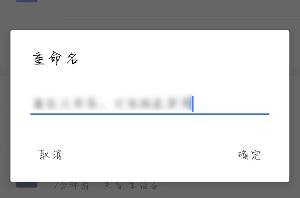
手机版WPS office怎么重命名?WPS Office手机版怎么改文件名?当我们使用手机版的WPS Office软件需要将文件修改一个名字该怎么操作呢,手机版WPS office怎么重命名,WPS Office手机版怎么改文件名,下面就和小编一起来看看吧!......
2023-01-18
详细阅读 - WPS教程 手机版WPS Office怎么改文件名

手机版WPS Office怎么改文件名?当我们手机中的文件名需要进行重命名时,该怎么使用手机版WPS Office进行重命名呢,手机版WPS Office怎么改文件名,WPS Office手机版怎么改文件名,下面就和小编一起来看看吧!......
2023-01-18
详细阅读 - WPS教程 手机版WPS Office怎么压缩文件
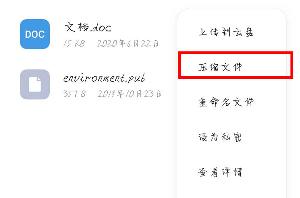
手机版WPS Office怎么压缩文件?手机版WPS Office文档怎么压缩?很多用户想知道WPS Office手机版里面的文件怎么压缩,怎么将文件压缩呢,手机版WPS Office怎么压缩文件,手机版WPS Office文档怎么压缩,下面就和小编一起来看看吧!......
2023-01-18
详细阅读
WPS中快速制作表格的技巧
在WPS文档中快速制作和插入表格,大家掌握了吗?小编为大家带来了一些快速制作表格的小技巧,以WPS2019为例。 一、打开文档 首先双击打开WPS2019→点击“新建“→选择”文字“一栏(相当于office的word文档)→往下点击&






